Du hast gerade ein Bild bearbeitet und bist begeistert von dem erzielten Ergebnis? Warum sollte der schöne Look auf nur dieses eine Bild beschränkt bleiben? In Capture One Pro hast du die Möglichkeit, deine Bearbeitungen als Stil zu speichern, um diesen mit nur einem Klick auf anderen Bildern zu wiederholen. In dieser Anleitung zeige ich dir Schritt für Schritt, wie du eigene Stile abspeicherst, vordefinierte Stile importierst und diese nach deinen Vorstellungen anpasst.
Wichtigste Erkenntnisse
- Du kannst deine Bildbearbeitungen in Capture One als Stil speichern.
- Stile sparen dir Zeit bei der Bearbeitung ähnlicher Bilder.
- Du kannst Stile importieren und mit anderen teilen.
Schritte zum Erstellen und Verwenden von Stilen
1. Bild bearbeiten
Um einen Stil zu erstellen, musst du zunächst ein Bild bearbeiten. Das bedeutet, du koordinierst deine Anpassungen, um den gewünschten Look zu erreichen. Wähle das Bild aus deinem Katalog aus, das du bearbeiten möchtest.
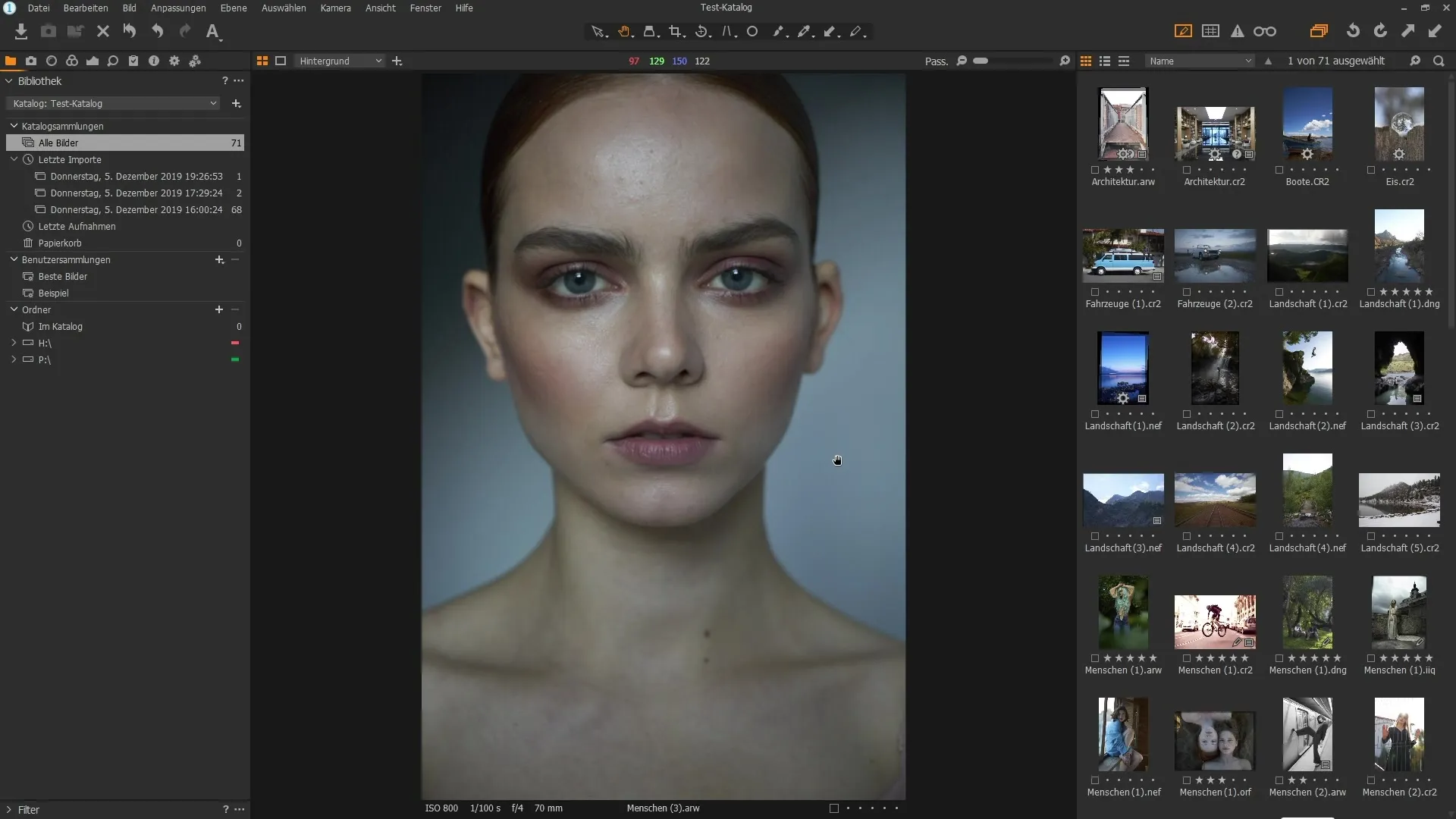
Bearbeite das Bild, indem du in den Bereich „Farbe“ gehst. Hier kannst du die Farbbalance ändern, um die warmen und kalten Töne des Bildes zu justieren. Achte darauf, dass du mit den Tiefen, Mitteltönen und Lichtern experimentierst, um ein attraktives Ergebnis zu erzielen.
2. Anpassungen vornehmen
Verändere die Farben deines Bildes, um es individuell zu gestalten. Nutze dafür die verschiedenen Regler, um die Sättigung und den Kontrast anzupassen. Stelle sicher, dass du mit den Einstellungen spielst: Schiebe die Regler der Farbbalance und Überprüfung der Resultate durch Vorher-Nachher-Vergleiche.
Experimentiere zudem mit den Belichtungen und dem Kontrast, um Details in den hellen und dunklen Bereichen herauszuarbeiten. Das Ziel ist es, deinen bevorzugten Stil zu ermitteln.
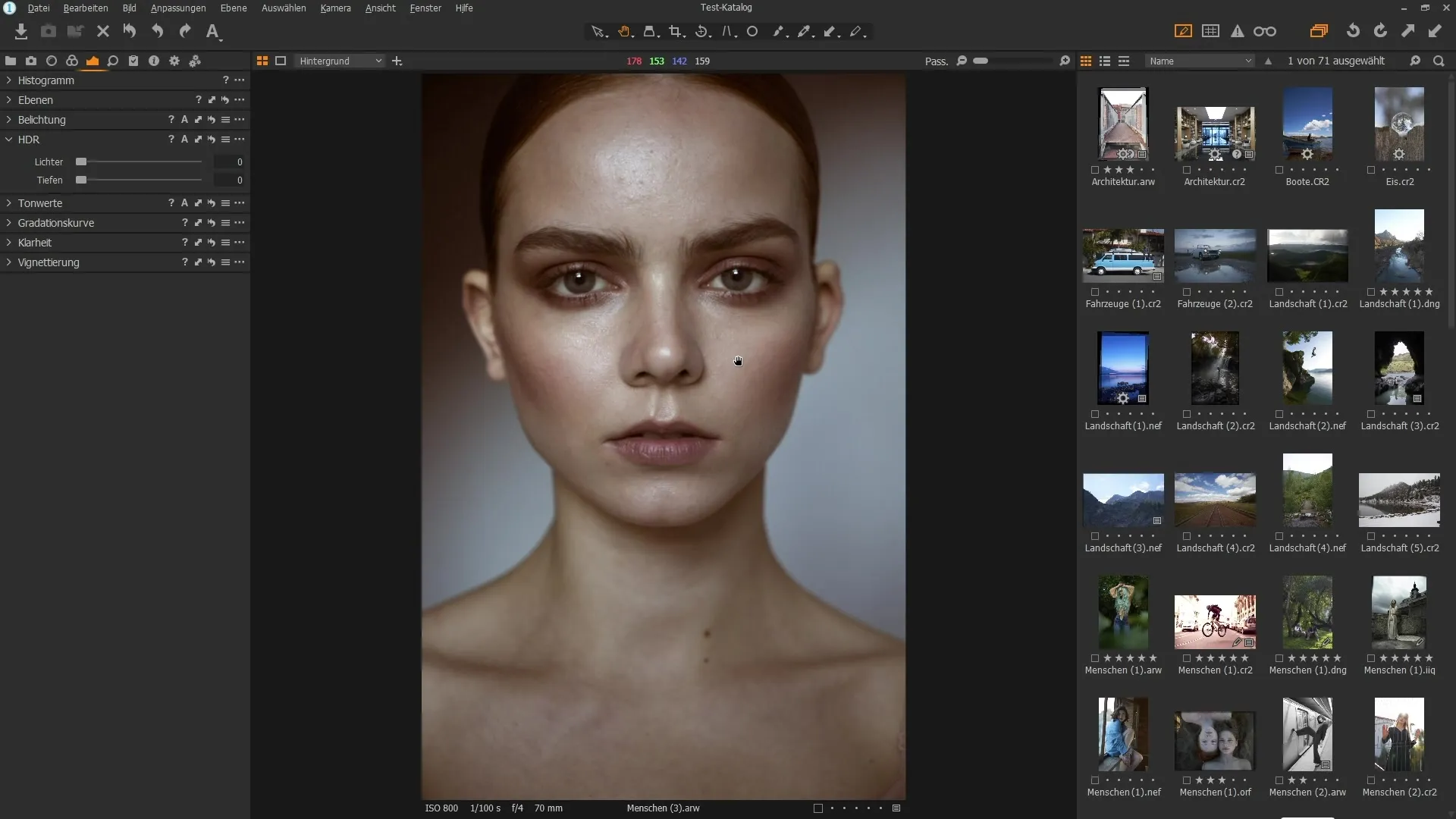
3. Stil speichern
Nachdem du mit den Bearbeitungen zufrieden bist, ist es an der Zeit, deinen Stil zu speichern. Gehe dazu zu den Anpassungen und suche den Bereich „Stile und Voreinstellungen.“ Klicke auf die drei Punkte, um die Option „Benutzerstil speichern“ auszuwählen.
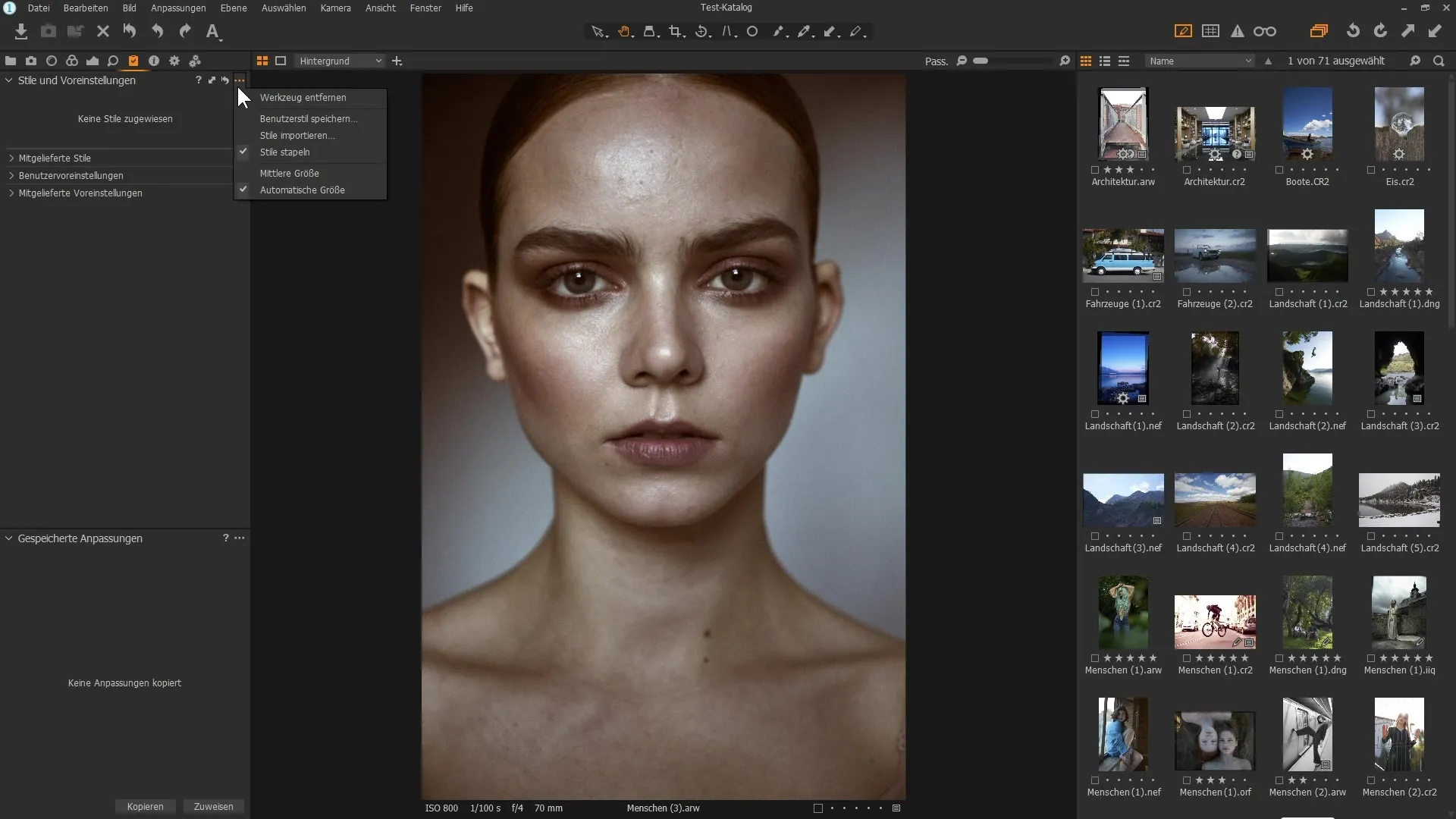
In dem sich öffnenden Dialogfeld wirst du eine Übersicht deiner durchgeführten Änderungen sehen. Hier kannst du auswählen, welche Anpassungen in deinem Stil enthalten sein sollen. Deaktiviere Einstellungen, die du nicht übernehmen möchtest, bevor du den Stil speicherst.
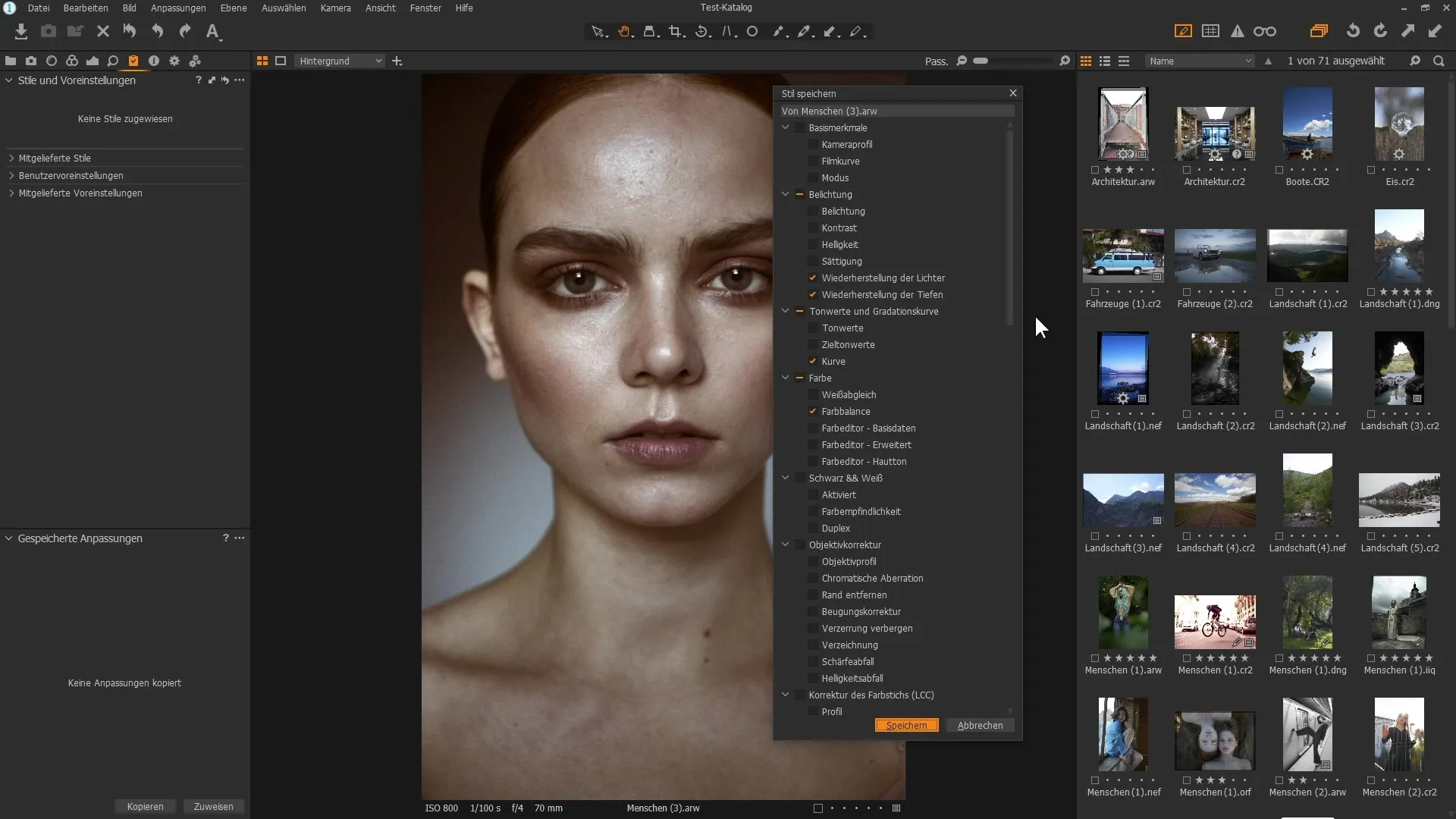
4. Stil benennen und speichern
Vergib einen Namen für deinen Stil, der das bearbeitete Bild beschreibt, beispielsweise „Braunton“ oder „Braun und Rauschen.“ Wähle den Speicherort auf deiner Festplatte aus, wohin du den Stil ablegen möchtest, und klicke auf Speichern.
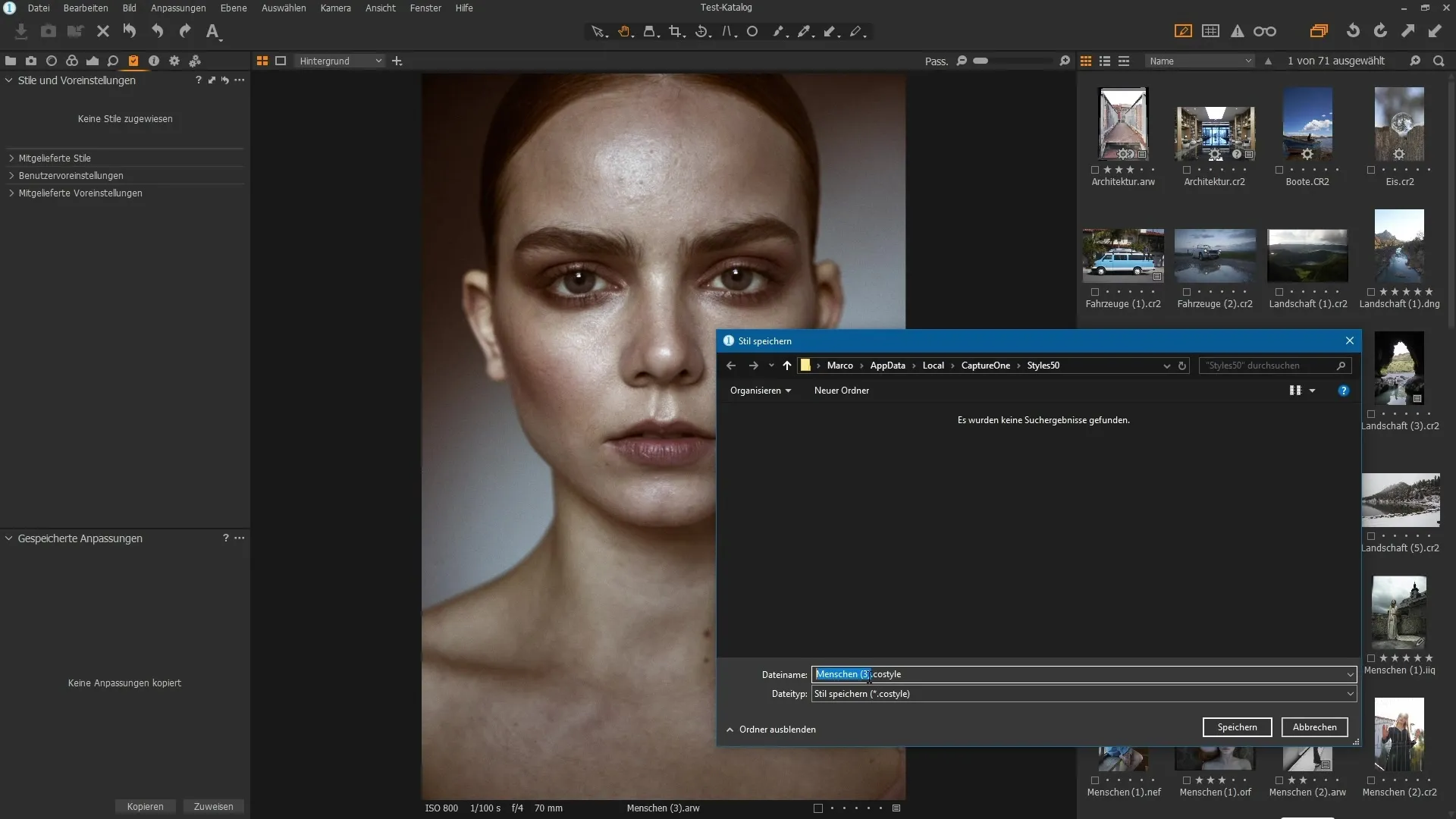
5. Stil anwenden
Um deinen neu erstellten Stil auf andere Bilder anzuwenden, wähle das gewünschte Bild aus und gehe erneut zum Bereich „Stile und Voreinstellungen.“ Du siehst eine Vorschau deines Stils und kannst entscheiden, ob du ihn anwenden möchtest. Ein Klick genügt, um die gesamte Bearbeitung auf dein neues Bild anzuwenden.
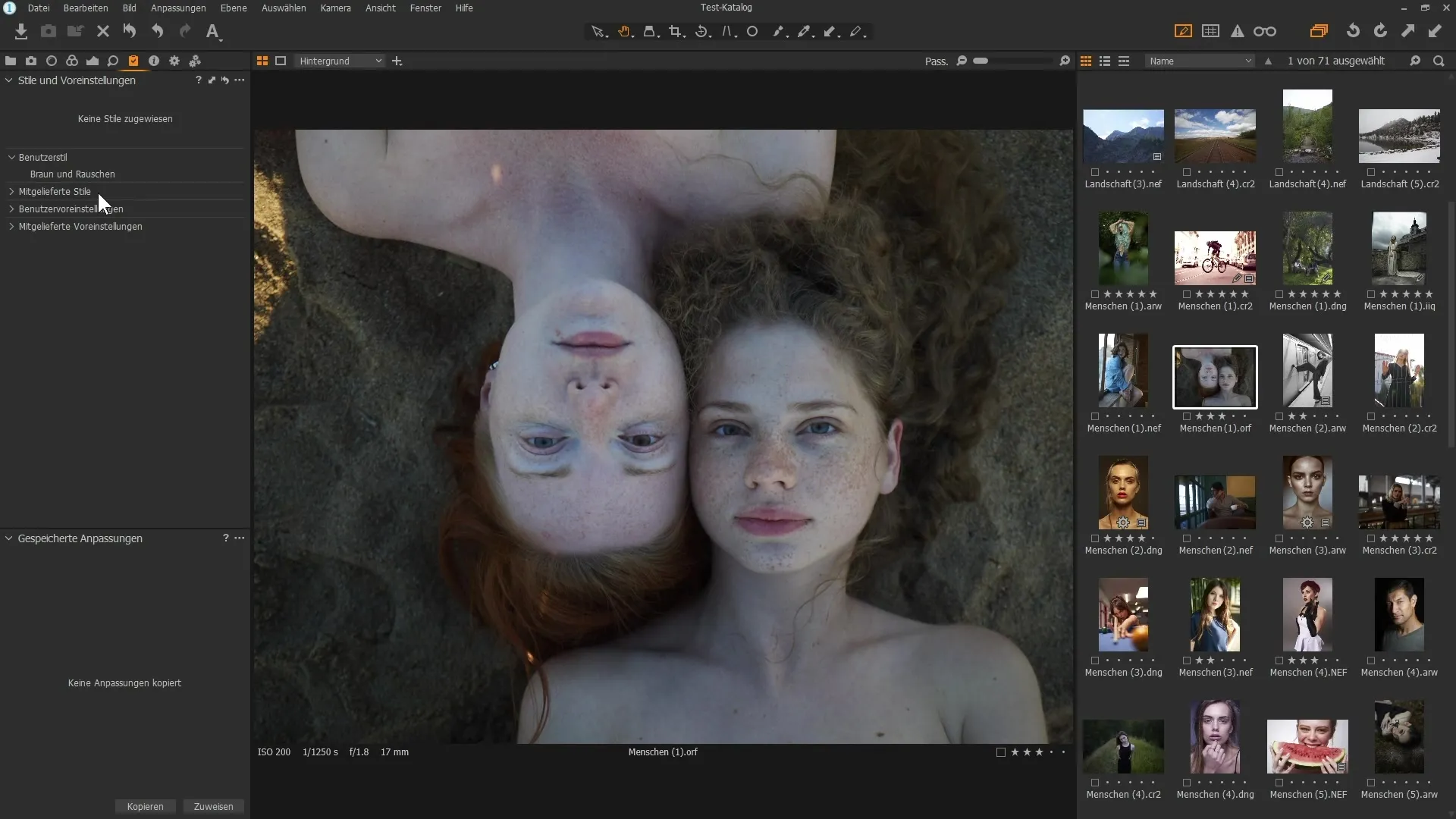
6. Stil anpassen
Manchmal passt der Stil nicht perfekt zu jedem Bild. Deshalb ist es wichtig zu wissen, dass du ihn im Nachhinein noch anpassen kannst. Überprüfe die Einstellungen der Farbbalance und der Belichtung, um die notwendigen Anpassungen vorzunehmen.
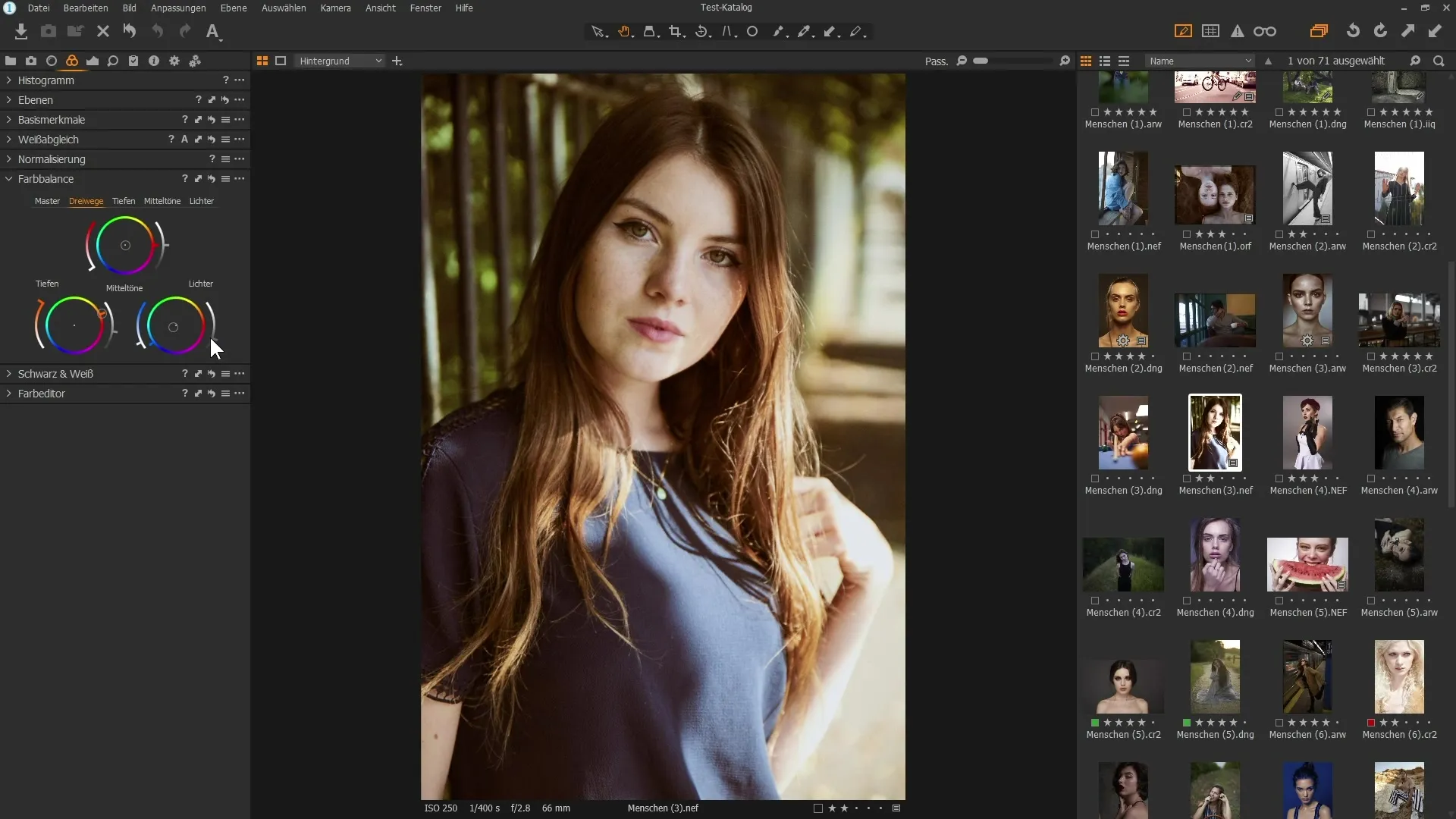
7. Stile importieren
Möchtest du Styles von anderen Benutzern erhalten oder aus dem Internet herunterladen? Das Importieren von Stilen ist einfach. Klicke auf die drei Punkte im Stile-Bereich und wähle „Stile importieren.“ Suche dann nach der entsprechenden Stil-Datei auf deiner Festplatte und klicke auf Öffnen.
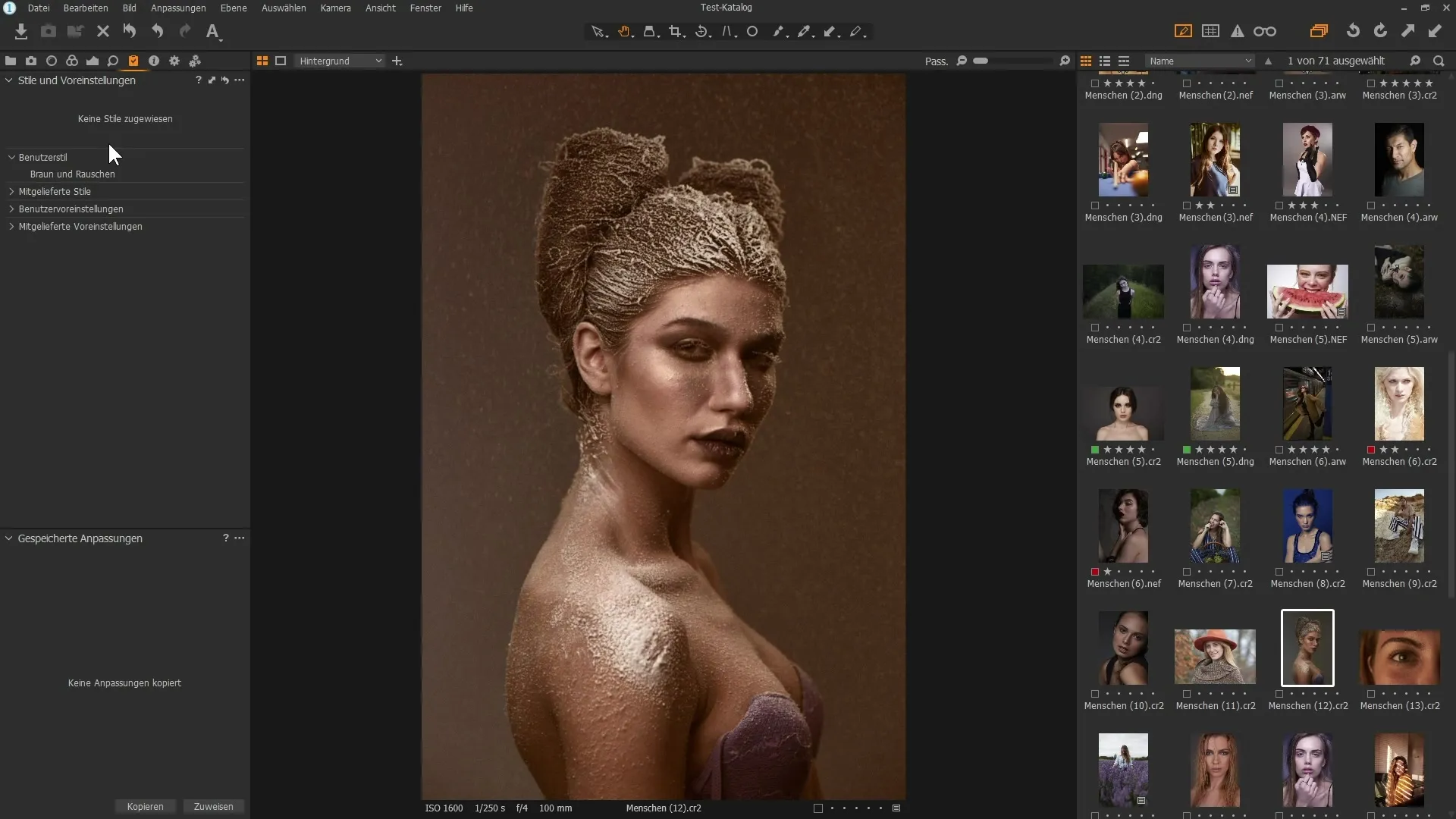
8. Verwenden von vordefinierten Stilen
Capture One Pro bietet zudem eine Auswahl an vordefinierten Stilen, die du nutzen kannst. Gehe in den entsprechenden Bereich, stöbere durch die angebotenen Kategorien und finde einen Stil, der dir gefällt.
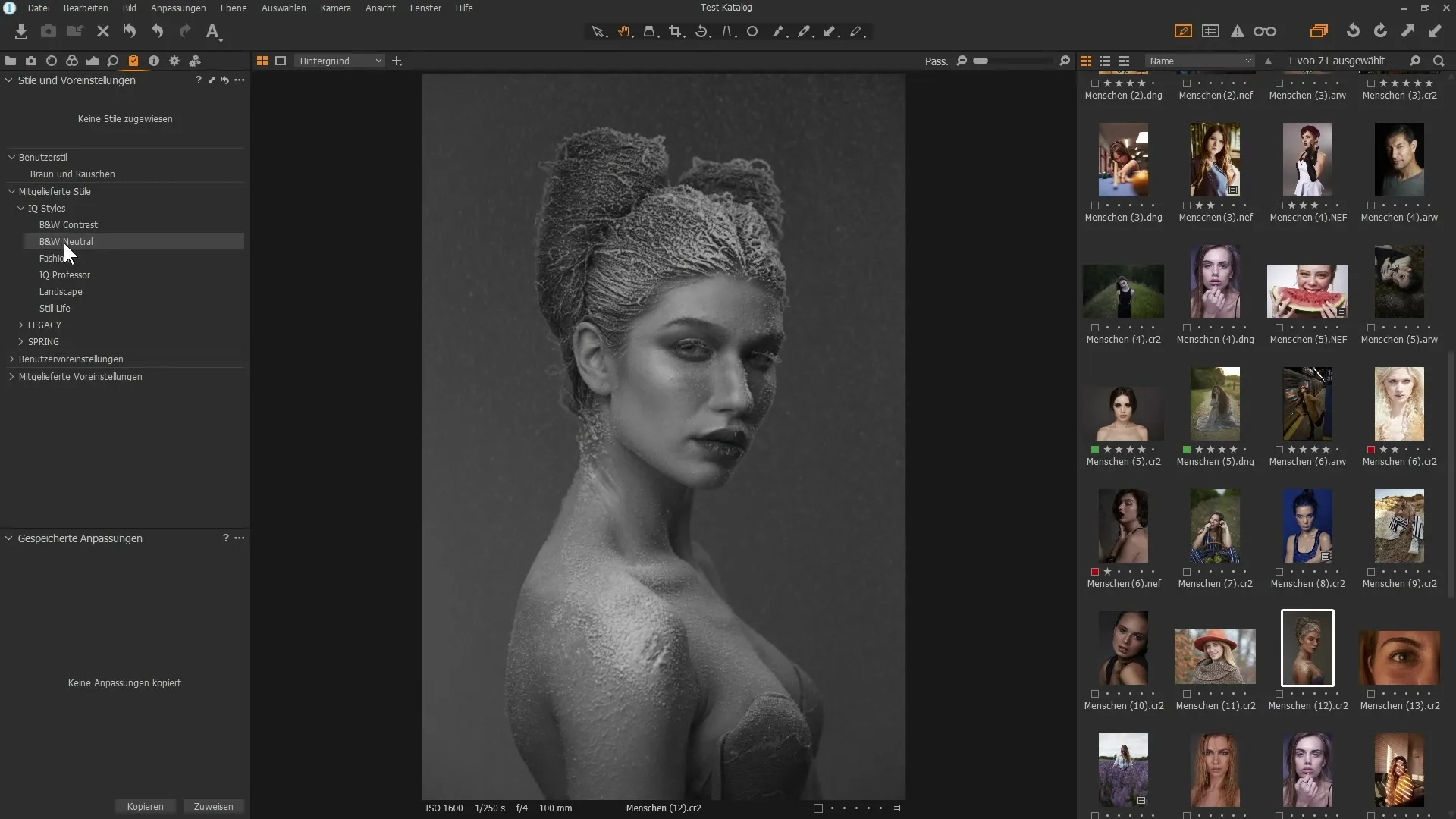
9. Stil löschen
Wenn du einen Stil nicht mehr benötigst, kannst du ihn jederzeit löschen. Klicke einfach mit der rechten Maustaste auf den Stil und wähle „Löschen.“
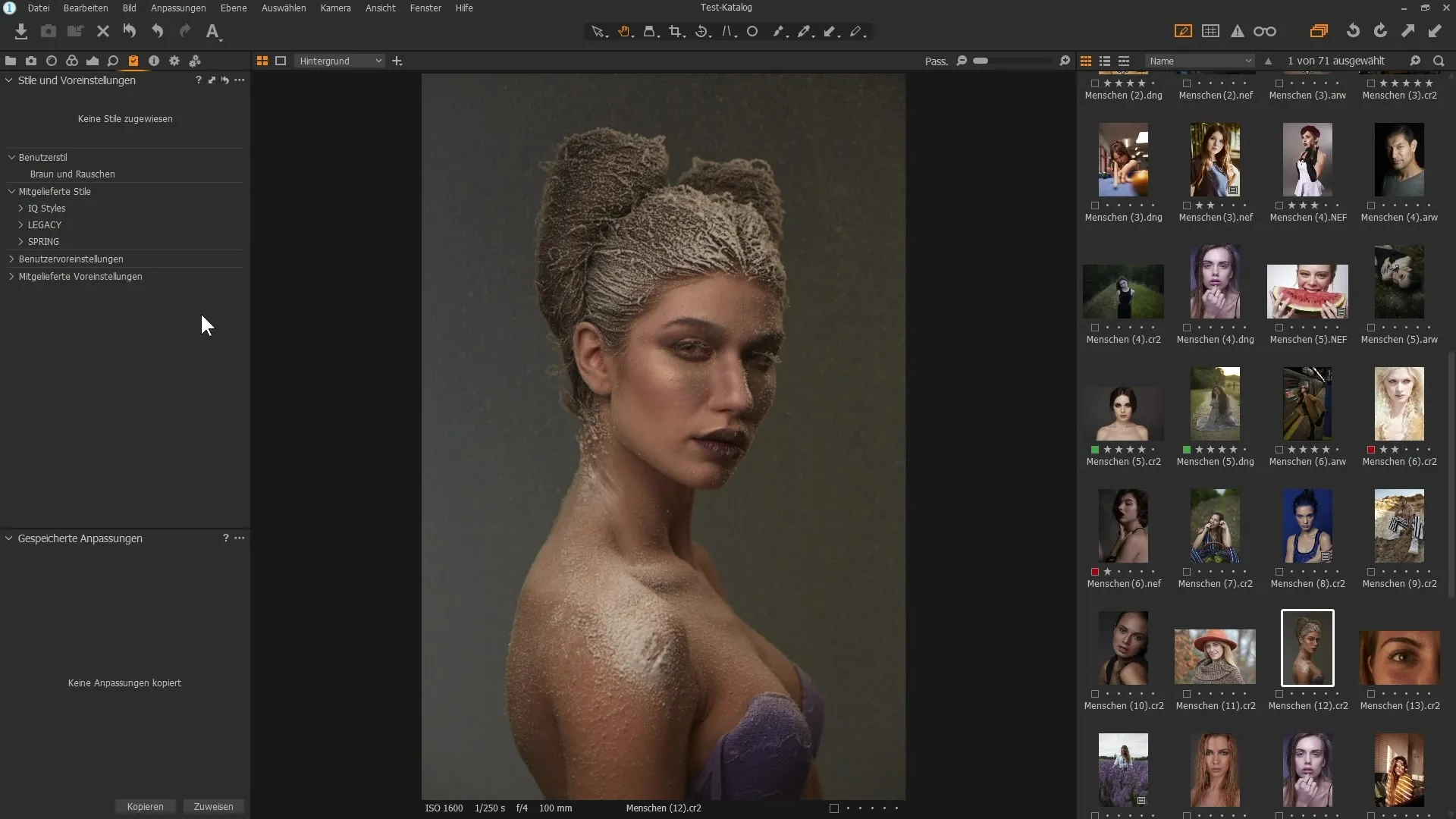
Zusammenfassung
Das Erstellen und Verwenden von Stilen in Capture One Pro ist eine hervorragende Möglichkeit, deine Bearbeitungen zu optimieren. Durch das Speichern und Importieren deiner Stile kannst du viel Zeit sparen und dennoch konsistenten Look auf deinen Bildern erzielen.
Häufig gestellte Fragen
Wie speichere ich einen Stil in Capture One Pro?Wähle das Bild aus, gehe zu „Anpassungen“, klicke auf die drei Punkte und wähle „Benutzerstil speichern.“
Kann ich vordefinierte Stile verwenden?Ja, Capture One Pro bietet eine Auswahl an vordefinierten Stilen, die du jederzeit anwenden kannst.
Wie importiere ich Stile in Capture One Pro?Gehe zu „Stile und Voreinstellungen“, klicke auf die drei Punkte und wähle „Stile importieren“, um deine Datei auszuwählen.
Kann ich Stile anpassen, nachdem ich sie angewendet habe?Ja, du kannst alle Einstellungen deiner angewendeten Stile jederzeit nachträglich anpassen.
Wie lösche ich einen eigenen Stil?Klicke mit der rechten Maustaste auf den Stil und wähle „Löschen.“


